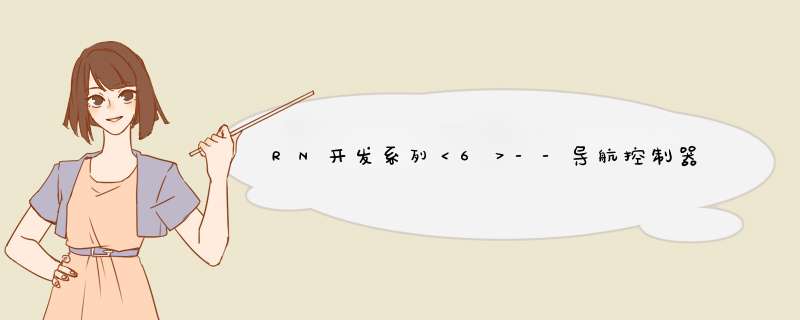
官方文档
我们要做的界面跳转如下:
A --> B --> C --> D
点击可以“跳转到首页”按钮,跳到栈底,
也可以跳转回上一个界面。
(1) yarn add @react-navigation/native
(2) yarn add react-native-screens react-native-safe-area-context
我们为了能使用这些依赖库,我们需要通过pod安装一下。
整体的架构方面,我们需要用到一个导航容器的组件。npx pod-install ios
如下图所示:
一个大容器组件,里面是一个类似栈结构的组件。
所以我们需要安装创建栈的依赖库
yarn add @react-navigation/native-stack
我们点开package.json,我们可以看到我们的依赖设置如下:
"dependencies": {
"@react-navigation/native": "^6.0.8",
"@react-navigation/native-stack": "^6.5.0",
"react": "17.0.2",
"react-native": "0.67.3",
"react-native-safe-area-context": "^4.1.3",
"react-native-screens": "^3.13.1"
},
import * as React from 'react';
import {
View,
Text,
StyleSheet,
Button
} from 'react-native';
import { NavigationContainer } from '@react-navigation/native';
import { createNativeStackNavigator } from '@react-navigation/native-stack';
function HomeScreen({navigation}) {
return (
Home Screen
)
}
const DetailsScreen = ({navigation}) => {
return (
Details Screen
);
}
const SubDetails = ({navigation}) => {
return (
Details Screen
)
}
const FourthDetails = ({navigation}) => {
return (
Details Screen
)
}
const Stack = createNativeStackNavigator();
function App() {
return (
);
}
export default App;
const styles = StyleSheet.create({
textStyle: {
flex: 1,
justifyContent: 'center',
alignItems: 'center'
}
})
我们的代码入口函数如下:
import * as React from 'react';
import Container from './Navigator';
function App() {
return (
整个程序的入口函数:
/**
* @format
*/
import {AppRegistry} from 'react-native';
import App from './App/Navigator/index';
import {name as appName} from './app.json';
AppRegistry.registerComponent(appName, () => App);
function HomeScreen({navigation}) {
return (
Home Screen
navigation.navigate('Details',{
param1: 18,
param2: "张三"
})}
/>
)
}
const DetailsScreen = ({route,navigation}) => {
const { param1, param2} = route.params;
return (
Details Screen
年龄:{JSON.stringify(param1)}
姓名:{JSON.stringify(param2)}
navigation.navigate('SubDetails')}
/>
);
}
function HomeScreen({navigation,route}) {
React.useEffect(() => {
if (route.params?.post) {
}
},[route.params?.post]);
return (
Home Screen
navigation.navigate('CreatePost')}
/>
{margin: 10}}>Post: {route.params?.post == null ? '空的': route.params.post}
);
}
function CreatePostScreen({route,navigation}) {
const [postText, setPostText] = React.useState('');
return (
<>
{
navigation.navigate({
name: 'Home',
params: {post: postText},
merge: false,
});
}}
/>
);
}
{ title: '主页'}}/>
({ title: route.params.name })}
/>
navigation.navigate('Details', { name: '详情页'})}
/>
{
title: '主页',
headerStyle: {
backgroundColor: 'green',
},
headerTintColor: 'blue',
headerTitleStyle: {
fontWeight: 'bold'
}
}}/>
{
headerStyle: {
backgroundColor: 'blue'
},
headerTintColor: 'black',
headerTitleStyle: {
fontWeight: 'bold'
}
}}
function LogoTitle() {
return (
{width: 50, height: 50}}
source = {require('../assets/english.jpeg')}
/>
);
}
{
headerTitle: (props) => {
headerTitle: (props) => alert ('点击右上角')}
title = "点我"
color = '#fff'
/>
)
}}
/>
const SecondScreen = ({navigation}) => {
const [count, setCount] = React.useState(0);
React.useLayoutEffect(() => {
navigation.setOptions({
headerRight: () => (
setCount( c => c + 1)}
title = "update count"
/>
),
});
},[navigation]);
return (
我是SecondScreen: {count}
setCount ( e => e - 1)}
/>
);
}
欢迎分享,转载请注明来源:内存溢出

 微信扫一扫
微信扫一扫
 支付宝扫一扫
支付宝扫一扫
评论列表(0条)